사용 가능한 4가지 도구로 AVI 파일을 되돌리는 방법 결정
AVI 파일은 웹에서 최상의 형식을 검색하는 동안 이미 접한 가장 큰 파일 크기 형식 중 하나입니다. 간략한 설명을 드리자면 AVI 형식은 압축되지 않은 파일이며 혼란스러운 구조 때문에 대부분의 편집기에서 AVI 파일을 허용하지 않습니다. 그래서 오늘 저희는 여러분이 선택할 수 있는 다양한 도구를 모았습니다. 리버스 AVI 파일 쉽고 효과적으로. 또한 아래에 제시된 모든 도구는 작성자가 이미 테스트를 위해 사용한 것입니다. 더 이상 지체할 필요 없이 동영상을 되돌리기 위해 사용할 수 있는 온라인 및 오프라인 도구로 이동해 보겠습니다.

1부 Ultimate 소프트웨어를 오프라인으로 사용하여 AVI 파일을 되돌리는 방법
PC와 Mac에서 사용할 수 있는 경이로운 비디오 리버서에 대해 이야기하려는 경우 이것이 첫 번째 선택일 수 있습니다. 이 소프트웨어는 온라인이든 오프라인이든 다른 도구보다 커졌습니다. 비디오 컨버터 궁극 한 가지 작업에서만 최고가 아니라 편집, 향상, GIF 만들기, 속도 향상 또는 감속 등과 같은 거의 모든 작업에서 최고입니다. 웹에서 검색하는 다른 도구와 달리 리버스 AVI 파일 이 소프트웨어는 노골적인 비디오를 반대로 만들 수 있는 기회를 제공합니다. 또한 이 도구는 무료가 아니지만 이 도구를 구입하면 이미 최상의 결과를 기대할 수 있습니다. 따라서 파일을 AVI 형식으로 되돌리는 방법을 알고 싶다면 아래 단계를 따르십시오.
Video Converter Ultimate의 도움으로 비디오를 반전시키는 방법에 대한 단계:
1 단계. 먼저 드라이브에 도구를 다운로드해야 합니다. 다운로드할 때 PC를 사용할지 Mac을 사용할지 선택하십시오. 그런 다음 설치하고 빠르게 설정을 수행하고 완료를 클릭하여 계속 진행하십시오.
무료 다운로드Windows 7 이상안전한 다운로드
무료 다운로드MacOS 10.7 이상안전한 다운로드
2 단계. 를 찾으려면 비디오 리버서 클릭 공구 상자 먼저 그 아래에는 리버서 기능이 있습니다.
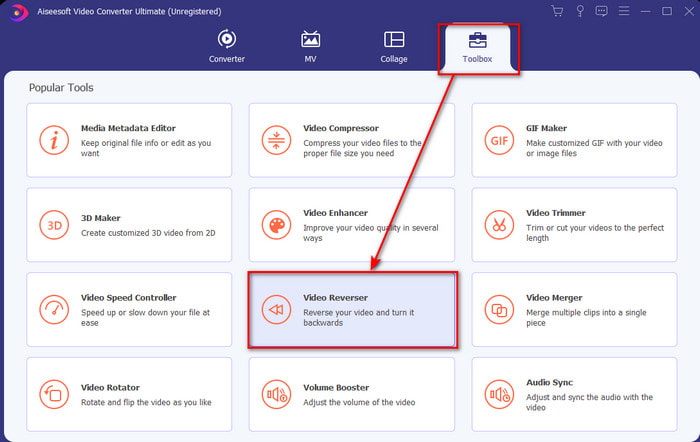
3 단계. + 버튼을 클릭하여 역변환을 원하는 AVI 파일을 추가하고, 열려있는 그리고 진행합니다.
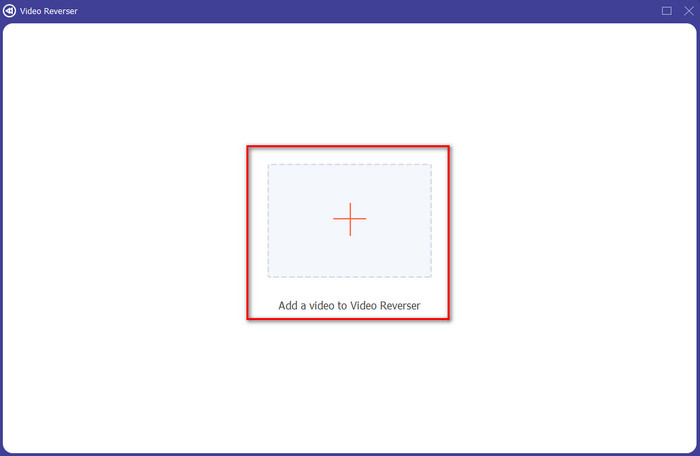
4 단계. 이제 인터페이스에서 다음을 조정하여 비디오 길이를 조정할 수 있습니다. 안팎으로 재생. 비디오를 거꾸로 저장하려면 수출 버튼을 누르고 진행합니다.
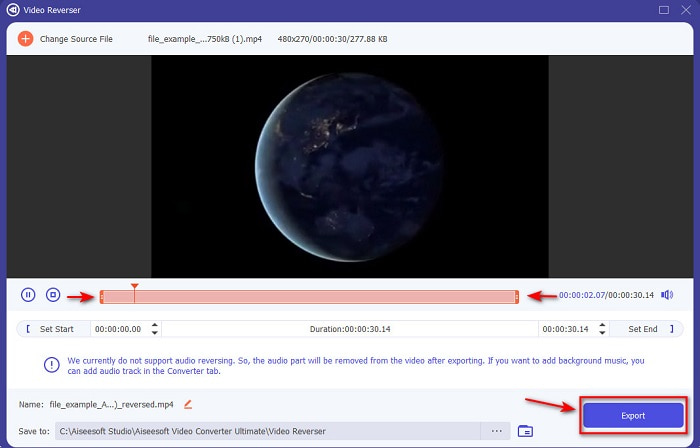
5 단계. 내보내기가 완료되면 반전된 파일이 있는 폴더가 디스플레이에 표시됩니다. 동영상을 누르면 동영상을 거꾸로 볼 수 있습니다.
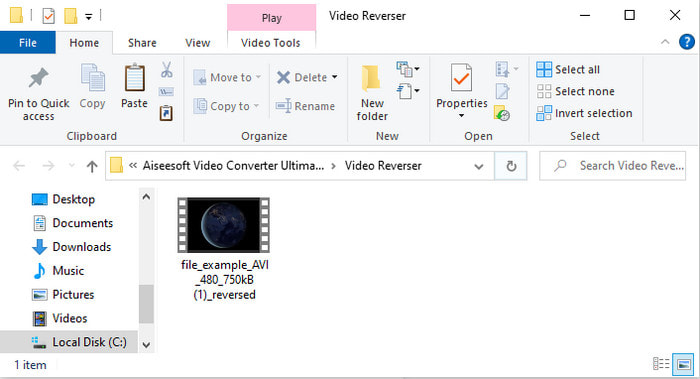
파트 2. 온라인에서 AVI 파일을 되돌리는 방법
1. Fastreel - 온라인 비디오 리버서

원하는 경우 리버스 AVI 온라인 다음 사용하려고 패스트릴. 이 웹 도구는 그 이름에 걸맞게 빠르고 실제적으로 반전됩니다. 또한 이 도구는 간단한 편집 기능도 제공하지만 다른 웹 도구에 있습니다. 이 도구는 훌륭하고 간단하지만, 특히 인터넷 연결이 끊긴 경우 불편함은 여전합니다. 다른 하나는 변환 중이고 인터넷이 중단된 경우 압축되지 않은 구조로 인해 일부 AVI 파일이 누락될 가능성이 있습니다. 그러나 훌륭하고 안정적인 인터넷이 있는 경우 제공된 단계에 따라 이 도구를 사용하는 방법을 시도해야 합니다.
1 단계. 검색 엔진을 열고 Fastreel Online Video Reverser의 공식 웹사이트를 검색하세요. 계속하려면 링크를 클릭하십시오.
2 단계. 그런 다음 + 파일 추가 그러면 파일 폴더가 화면에 표시되고 열려있는 파일을 삽입합니다. 파일을 업로드하려면 1~2분 정도 기다립니다.
3 단계. 그런 다음 워터마크와 함께 다운로드 드라이브에 자동으로 저장됩니다.
2. Pixiko- 리버스 비디오
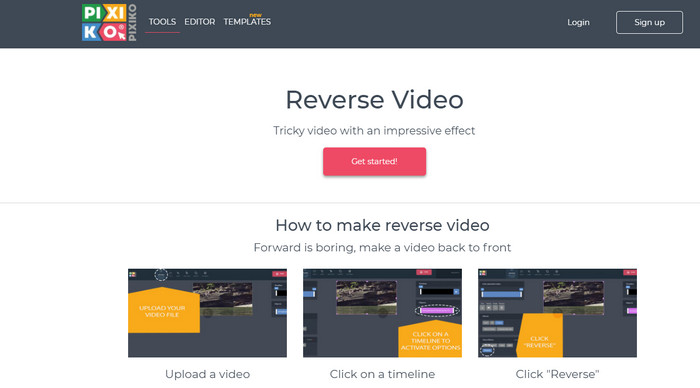
픽시코 원하는 경우 다시 도움이 되는 온라인 도구 중 하나입니다. 리버스 AVI 파일. 그것의 도구 인터페이스는 매우 작고 이해하기 쉽습니다. 최초의 온라인 도구와 마찬가지로 인터넷 연결에는 살아갈 산소가 있습니다. 기본적으로 인터넷에 연결되어 있지 않으면 첫 번째 도구처럼 이 도구에 액세스할 수 없습니다. 그러나이 도구는 Fastreel에 비해 훨씬 더 효과적입니다. 그런 다음 비디오를 반대로 재생하는 방법을 알고 싶다면 아래에 표시된 단계를 따르십시오.
1 단계. 웹에서 검색하여 Pixiko Reverse Video로 이동합니다.
2 단계. 딸깍 하는 소리 시작하다 리버서 인터페이스를 로드하기 위해 몇 초 동안 기다립니다. 인터페이스에서 아무거나 클릭합니다. 직사각형의 넓이 폴더에서 파일을 찾은 다음 열려있는 계속하려면.
3 단계. 그런 다음 뒤집다 계속하면 웹 사이트가 로드되고 파일이 로드되고 있기 때문에 몇 분 동안 기다립니다. 파일을 내보낼 준비가 되었으면 클릭하십시오. 비디오 다운로드.
3. 이지프
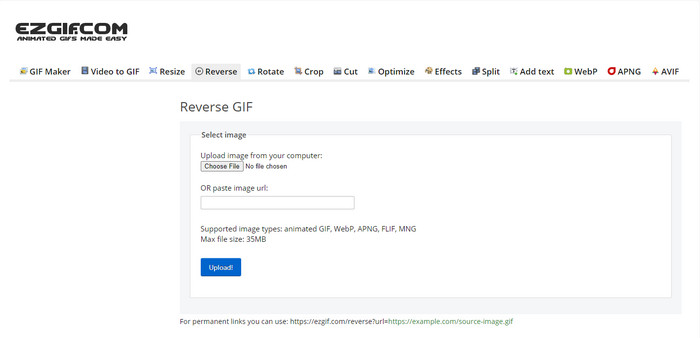
이 목록에 있는 것은 놀라운 일이 아닙니다. 이지프 GIF를 만들고 AVI를 역전시킬 수 있는 최고의 웹 도구 중 하나이기 때문입니다. 이 웹 기반 도구는 이미 인터넷 사용자에게 이 도구가 거의 모든 것을 할 수 있다는 것을 많이 입증했습니다. 비디오를 이전보다 더 멋지게 보이게 합니다. 그러나 이 도구의 기능은 제한되어 있으므로 다른 사람과 비교하여 비디오를 독특하게 보이게 할 수 없습니다. 예산이 부족하더라도 이것을 사용하고 아래의 동일한 단계를 수행하여 비디오를 되돌리십시오.
1 단계. 브라우저의 검색창에서 Ezgif를 검색하세요. 따라서 링크를 클릭하고 뒤집다
2 단계. 딸깍 하는 소리 파일을 선택 원하는 동영상을 업로드하려면 반대로. 그런 다음 폴더에서 AVI 파일을 선택하고 열려있는. 파일 삽입 후 클릭 업로드 계속하려면.
3 단계. 반전 옵션을 선택한 다음 클릭 제출 그리고 다음은 클릭 저장 반전된 파일을 다운로드합니다.
파트 3. AVI 파일 반전에 대한 FAQ
AVI 파일이 너무 큰 이유는 무엇입니까?
AVI 파일이 너무 큰 유일한 이유는 형식이 압축되지 않았기 때문입니다. 즉, AVI 형식의 모든 파일은 원시 파일이며 지정된 코덱이 없습니다. 그래서 아이디어를 얻고 싶다면 어떤 AVI 파일 그런 다음 이 링크를 클릭하여 계속 진행하십시오.
품질을 잃지 않고 AVI 파일을 압축하는 방법은 무엇입니까?
AVI 파일을 압축할 압축기를 찾는 것은 생각보다 조금 어렵습니다. 그래서, 당신이 알고 싶다면 품질을 잃지 않고 AVI 파일을 압축하는 방법 그런 다음이 기사를 읽으십시오. 이를 수행하는 가장 좋은 방법을 찾는 데 도움이 됩니다.
AVI를 MP4로 변환하는 것이 좋은 생각입니까?
확실히 맞아요! 따라서 압축기를 사용하는 대신 파일을 MP4 형식으로 변환해야 합니다. 따라서 완전한 아이디어를 얻으려면 AVI를 MP4로 바꾸는 방법 형식을 지정한 다음 이 링크를 클릭하고 새 웹 페이지로 이동합니다.
결론
대체로 여기에 제시된 도구는 AVI 파일 반전에 대한 성능을 기반으로 훌륭합니다. 위에 제시된 도구가 훌륭하지만 여전히 사용하고 싶은 유일한 경이로운 비디오 편집기가 있습니다. Video Converter Ultimate는 이미 변환, 반전, 편집 등에서 불가능을 가능하게 합니다. 따라서 이 도구의 위대함을 경험하고 싶다면 지금이 다운로드할 적기입니다.



 비디오 컨버터 궁극
비디오 컨버터 궁극 스크린 레코더
스크린 레코더


